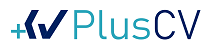スマートフォンの普及に伴い、Webサイトへのアクセス経路は大きく変化しました。Googleがモバイルファーストインデックス(Mobile First Index)を導入した今、スマホ対応が不十分なサイトは検索順位やユーザー満足度で不利になる可能性が高まっています。本記事では、モバイルファーストで求められる具体的な実装方法や技術的な詳細、パフォーマンス最適化、テスト手法、コスト面などを体系的に解説します。
コンテンツ
1. なぜスマホ対応が必要?ユーザー行動データが示すトレンド
1-1. モバイル vs PC使用率の推移
- 世界的統計: スマホからのアクセスがPCを上回る傾向が加速中。業種にもよりますが、60%〜70%超がモバイル経由というサイトも珍しくありません。
- 滞在時間・離脱率: スマホで閲覧するユーザーは、読み込み速度や操作性が悪いと感じた瞬間にすぐ離脱するケースが多い。
1-2. コンバージョン率への影響
- ECサイト: スマホ対応が中途半端だと、購入ステップでの離脱が増加しやすい。
- 問い合わせフォーム: 指先操作が前提のため、入力しづらいフォームはコンバージョン率を大きく下げる。
2. Googleのモバイルファーストインデックスで何が変わった?
2-1. モバイル版サイトが検索評価の基準に
Googleはモバイルファーストインデックスを採用し、スマホ版サイトを優先的にクロール・インデックスするようになりました。
- スマホ向けページの内容がPC版より少ない/不十分だと、検索順位の評価にネガティブな影響が出る可能性が高い。
- PC先行でUI/UXを組んだサイトは、モバイル表示での情報量や構成の見直しが必須。
2-2. モバイルフレンドリーなサイト構築が必須
- モバイルフレンドリーテスト: Google公式の「モバイルフレンドリーテスト」ツールでページをチェックし、モバイル対応度やエラー箇所を把握することが推奨されています。
- Core Web Vitals: 後述しますが、LCP・FID・CLSなどの指標が重要視され、モバイル環境でのパフォーマンス計測がSEOにも大きく影響。
3. レスポンシブWebデザインとPWAの導入
3-1. レスポンシブWebデザインの実装方法
メディアクエリの使用例
- ポイント: デバイス横幅に応じてフォントサイズや余白、メニュー表示を切り替える。PC版で横並びにしていた要素は、スマホ版では縦に積むレイアウトへ変更する。
ベーシックなHTML/CSS構造
- 重要なmetaタグ:
これがないとデバイス幅に合わせた表示にならず、スマホで拡大縮小が必要になる。
3-2. Progressive Web Apps(PWA)の可能性
- PWAとは?
Webサイトをあたかもネイティブアプリのように扱える技術。オフライン動作やプッシュ通知、ホーム画面へのアイコン追加などの機能が利用できる。 - メリット:
- 高速表示: サービスワーカーによるキャッシュで、リピーターの読み込み速度を大幅向上。
- ユーザーエンゲージメント向上: プッシュ通知やオフライン動作でサイト利用を促しやすい。
- インストール不要: アプリストア経由の導入が不要なため、導入ハードルが低い。
PWA導入は工数こそかかりますが、スマホユーザーの体験をよりリッチにする手段として注目されています。
4. パフォーマンス最適化とCore Web Vitals
4-1. Core Web Vitalsとは
- LCP (Largest Contentful Paint): ページの主要コンテンツが描画されるまでの時間
- FID (First Input Delay): 最初の操作(クリックなど)に対する応答速度
- CLS (Cumulative Layout Shift): レイアウトのずれ量(ページ表示中に要素が動かないか)
具体的な目安
- LCP: 2.5秒以内
- FID: 100ms以内
- CLS: 0.1未満
4-2. 画像最適化の具体的手法
WebPやAVIFなどの利用
- JPEG・PNG→WebP: 画像ファイルサイズを30〜50%ほど削減できる場合が多く、読み込み速度向上に寄与。
- Lazy Loading(遅延読み込み)
表示領域外の画像はスクロール到達時に読み込むように設定し、初期描画を高速化。
CSS/JSの圧縮・軽量化
- Minify: 不要なスペースやコメントを削除してファイルサイズを縮小。
- 非同期読み込み:
asyncやdefer属性を活用し、レンダリングブロックを避ける。
4-3. JavaScript最適化テクニック
- コード分割(Code Splitting): 必要なコンポーネントだけを読み込む形でJSファイルを分割。
- キャッシュ活用: CDNやブラウザキャッシュ設定で、ユーザーが再訪時にスムーズに読み込めるように。
-
-
Webパフォーマンス高速化診断~遅いサイトが招くリスクと改善策~
はじめに 近年の調査によると、約50%のユーザーがスマホサイトのページ読み込みに3秒以上かかると離脱すると言われています(※)。ページ表示速度が遅いと、ユーザーが十分な情報を得る前にサイトを離れ、最終 ...
続きを見る
5. コード例:モバイル向けメニューの実装
シンプルなハンバーガーメニュー例
- ポイント:
- 幅768px以下の場合にだけハンバーガーメニューを表示し、PC版では従来のメニューを利用するなど、レスポンシブな仕組みを構築。
6. テスト・検証方法
6-1. クロスブラウザテスト
- iOS / Androidの各バージョンや、Chrome / Safari / Firefoxなど複数ブラウザでデザイン崩れや動作不具合がないか確認。
- 開発環境(エミュレータ)だけでなく、実機での最終チェックが望ましい。
6-2. A/Bテストの実施
- サイト要素を比較
例: ボタンサイズや配置を変えてみて、CVRがどう変わるか検証。 - 継続的にPDCAサイクルを回す
1回のテストで満足せず、複数回のA/Bテストで最適なUIを追求するのが理想的。
7. チェックリスト&よくある失敗事例
7-1. モバイル最適化チェックリスト
- **レスポンシブ対応(または別URL)**が正しく設定されているか
- Core Web Vitalsの数値が良好か
- タップ領域が十分か
- フォーム入力がスムーズか(キーボードタイプ自動切り替え等)
- 画像やスクリプトの読み込み速度は許容範囲内か
- PWA導入など高度なアプローチを検討しているか
7-2. ありがちな失敗例
- テキストが極端に小さい → スマホで拡大が必要
- 横スクロールが発生 → レイアウト崩れ
- 画像をそのまま掲載 → 画像容量が重く表示遅延
- PCナビをそのまま流用 → スマホでボタンが密集、誤タップ多発
8. 業種別のモバイル最適化ベストプラクティス
8-1. ECサイト
- 商品画像の最適化: 複数の画像をLazy Loadingで読み込み、ページ速度を確保
- 決済ステップの簡略化: 入力フォームを最小限にし、ユーザーの離脱を防止
8-2. サービス業・コーポレートサイト
- 予約・問い合わせ導線の固定表示: モバイル画面下部にボタンを常時配置し、コンバージョンを促す
- 地図や住所表示の最適化: ローカル検索ユーザーへの配慮が重要
8-3. メディア・ブログ
- 読み込み速度重視: 記事ページ数が多い場合、画像圧縮や広告表示最適化を徹底
- スクロール操作の快適性: 文字サイズや行間を広めに取り、読了率を高める
9. コスト・工数の目安
9-1. 既存サイトのモバイル対応リニューアル
- 規模によるが、小~中規模サイトなら数十万円〜
主にレスポンシブ化、画像最適化、メニューバー改修などが中心。 - 大規模サイトでは百万円単位も
CMS構造見直しや、PWA導入、複雑なJS最適化などを含むと工期が長くなる。
9-2. 新規サイト制作
- モバイルファーストで設計すれば、PCへの展開がラク
ただし、PWAや高度なA/Bテストを盛り込むと追加工数が発生。 - 外部委託か内製か
外注ではディレクション費用もかかるが、経験豊富な制作会社に任せるメリットも大きい。
10. まとめ:スマホ対応こそが“モバイルファースト”の核心
- ユーザー行動データが示すモバイル優位
多くのユーザーがスマホで訪問する時代。PC基準の設計だと満足度は下がりやすい。 - Googleのアルゴリズム変化
モバイルファーストインデックスやCore Web Vitalsで、スマホ対応とパフォーマンス最適化がSEOに直結。 - 技術的アプローチと検証の徹底
レスポンシブ実装、PWA導入、メディアクエリ、A/Bテストなど、段階的に最適化を進める。 - コストと工数を見極めながら継続的に改善
業種やサイト規模に応じてモバイル対応策を取捨選択し、定期的なテストとメンテナンスを実施。
モバイルファーストとは、単にスマホ表示を優先するだけでなく、ユーザー体験全体を“縦長のデバイス”に適合させていく姿勢を指します。ページ速度やUI/UX、コンテンツ配置を緻密に調整し続けることで、Googleからの評価だけでなく、実際のユーザー満足度とビジネス成果の向上を同時に実現できるでしょう。
プラスシーブイでは、企業の公式サイトやサービスサイト、ECサイト、LP、オウンドメディアなどのスマホ最適化に対応しています。モバイルファーストのサイトづくりはGoogleが推奨しており、ユーザービリティのみならず、SEOにもプラスの効果があらわれるといわれています。スマホ最適化のご相談はお問い合わせフォームより承っていますので、お気軽にご連絡ください。